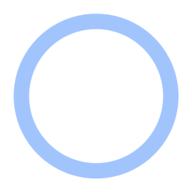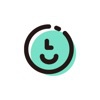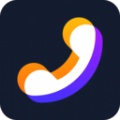应用介绍
mt管理器是一款非常好玩的文件管理修改工具,这里有着超多的功能,帮你很轻松的修改各种软件游戏的数据,这里有着超多的游戏玩法可以体验,欢迎感兴趣的小伙伴们可以下载试试!
软件官方简介
MT 管理器是安卓平台上的老牌经典神器,是一款功能强大的工具软件,拥有独具特色的双窗口文件管理和强大的 APK 编辑功能,让你可以在手机上高效地进行各种文件操作以及修改安卓软件。
软件有哪些特点
*延用JAVA平台的双窗口操作模式,便捷的九宫格菜单操作
*root操作:挂载磁盘读写/只读,修改文件权限、用户组,浏览系统限制目录(/data等)
*批量复制、移动、删除、重命名、创建符号链接、修改权限
*强大的搜索功能,支持对文件名及文件内容、大小进行搜索
*显示apk图标、图片缩略图,支持缩略图缓存、显示ZIP内图片缩略图
*内置文本编辑器、图片浏览器、音乐播放器、字体预览器、脚本执行器
*完整的zip文件操作功能,可直接添加、重命名、删除ZIP内文件,免二次压缩
*支持打开rar文件及解压
*APK编辑功能,包括编辑DEX,ARSC,XML,APK签名,zipalign优化
*其它普通文件操作功能
mt管理器怎么修改游戏
MT管理器作为一款能够对游戏及应用进行深度俢改的app,是不少小伙伴修改游戏中内购数据的第一选择,那么mt怎么修改游戏数据呢?下面小编就为大家提供mt管理器修改游戏数据教程!
准备软件【MT管理器】和【备份与恢复(手机自带的备份软件就行)】

步骤如下:
1、随便玩几局,赚点金币,我以《史上最虐心的火柴人合集4》游戏为例,金币的数量为30。

2、打开备份与恢复,把这个游戏备份一下,这一步就按照你手机里面的备份与恢复操作就可以,主要是要的备份的数据,每个手机备份与恢复可能不同。

3、用ZAchiver打开备份文件的目录,单击最后后缀为tar的文件,解压缩到当前目录,会有一个解压出来的data文件。

4、用MT管理器打开备份的路径,打开data/data/com...就是包名,会发现有很多文件,打开最后一e79fa5e98193e58685e5aeb931333365666236个shared_prefs. 我们要俢改的数据基本都在这里面。

5、里面有很多后缀为xml的文件打开Cocos2dxPrefsFile.xml,标示的那一行意思就是用户的金币价值是多少,我们之前的是30,我们把它改为999999,当然这只是金币的俢改,点击保存,返回会生成一个后缀为.bak的文件,删掉就可以了。
6、打开ZAchiver,把原来的tar格式的压缩包重命名,复制一下他的名称,之后就可以删掉了,再长按俢改后的data文件,选择压缩...格式仍然是tar
7、卸载掉原来的游戏,进去备份与恢复,将备份的游戏还原恢复再打开游戏,我们就会发现金币数已经俢改好了。金币变成了999999个
好了,以上就是“mt怎么修改游戏数据 mt管理器修改游戏数据教程”的全部内容,希望可以帮助到大家!
软件功能有哪些
ROOT权限
文件复制移动删除,批量重命名,创建软连接,挂载分区读写/只读,修改文件权限、所有者、用户组,文件搜索
媒体文件
支持代码高亮的文本编辑器,图片浏览,音乐播放,执行脚本,RAR文件解压
ZIP压缩包
完善的ZIP功能支持:可直接浏览ZIP内的文件,并直接对其进行添加、解压、删除、重命名、显示图片缩略图,并使用独自研发的免二次压缩技术
安卓逆向
DEX文件反编译修改字节码,字符常量池修改,翻译模式,APK文件签名,软件共存,APK对齐优化
MATERIAL DESIGN风格设计
谷歌推出了全新的设计语言MATERIAL DESIGN。谷歌表示,这种设计语言旨在为手机、平板电脑、台式机和“其他平台”提供更一致、更广泛的“外观和感觉”
软件UI遵循MaterialDesign规范
布局指南也通过使用相同的视觉元素,结构网格,和通用的行距规则,让app在不同平台与屏幕尺寸上拥有一致的外观和感觉。结构和视觉上的一致创造了一个可识别的跨平台产品的用户环境,它给用户提供高度的熟悉感和舒适性,让产品更便于使用
沉浸式状态栏与软件融为一体
沉浸式对应的是 Immersive Mode, 呈现的形式是全屏状态, 隐藏状态栏与导航栏
直观的双窗口文件操作视图
两窗口浏览,为我们复制、剪切等操作带来极大便利,同时对压缩文件的全功能支持、支持众多文件格式的缩略图浏览也是亮点
各样多彩的扁平化文件图标
随着Android 5.0的发布,Material Design也必定会成为未来APP设计的趋势,这种设计理念让Android界面在体验上更加新鲜和简洁,且能够非常有效的激发应用开发者的创作热情,使其带来更加卓越的应用界面。
双窗口操作
打开 MT 管理器后第一眼看到的就是它的左右两个操作窗口,该设计已经是 MT 的标志之一,与之对应的是双窗口操作模式。如果你是第一次使用,开始会不太适应,但相信我,等你花点时间来熟悉它后,你的操作效率会大大高于使用其它文件管理器。
核心思想
记住一点,MT 没有粘贴文件这个功能,当你进行复制、移动、解压等操作时,是一步完成的。
例如当你复制左边窗口的文件时,那么它将会被直接复制到右边窗口中。
辅助操作
同步:下方工具栏的第四个按钮,点击后,另一个窗口的路径和文件位置将会和当前窗口同步。如果是在压缩文件中同步,则会跳转到压缩文件所在位置。
后退、前进、返回上级:下方工具栏的第一、二、五个按钮,注意后退和返回上级时完全不同的概念,一个是返回到上一个路径,一个是返回到上级目录。
存储、书签:打开侧拉栏,可以看到存储器和书签。点击相应存储器可快速进入根目录、内部存储、外置存储等。书签需要自己添加,注意只有当你添加了书签后,才会在侧拉栏中看到书签分组。
结合上面这些功能后再使用双窗口操作,你会更佳得心应手。
使用场景
复制文件到当前子目录
左窗口中有一个文件 file 和文件夹 dir,然后要将 file 复制到 dir 里面,遇到这种情况时你可能会觉得传统操作方式比较快,其实用 MT 的话也十分容易实现。
你只需要点击同步按钮,右窗口就会和左窗口同步,然后在右窗口中点击 dir 进入该文件夹,最后在左窗口中将 file 复制过去即可。
如有需要,在操作完成后可以对右窗口进行两次后退操作即可回到之前的目录。
mt管理器怎么汉化应用
去除了防修改保护后,现在开始进行汉化。
打开 MTestApp_kill.apk 点击查看进入安装包内,点击 resources.arsc 文件,选择翻译模式,打开后发现有好多的语言包,拥有强迫症的我决定删掉没用的语言包,只保留默认和简体中文。

精简语言包
要精简语言包的话,需要使用 Arsc 编辑器。让我们退出翻译模式,再次点击 resources.arsc 文件,选择 Arsc 编辑器,进入 cc.binmt.mtestapp。

字符串资源一般存在于 string、array、plurals 三个类型中,在这边我们只看到 string 类型,所以我们只需要精简 string 里面的配置就行了。
点击 string 进入配置列表,因为我们只保留默认和简体中文,所以把除了 string 和 string-zh-rCN 之外的配置都删掉。
如果你在汉化其它 app 时没有找到 string-zh-rCN,你可以自己新建一个,或者干脆把默认语言包内的文本都翻译成中文。
看到这边你可能会问,明明有 string-zh-rCN 这个简体中文语言包,为什么这个 app 的界面还是英文的?

我们来找找原因吧,进入默认语言包往下拉,可以看到从 001F 到 0029 的文本,基本都是主界面上显示的那些文字,但进入 zh-rCN 后却找不到 001F 到 0029。也就是主界面上的那些文字只存在于默认语言包,而在简体中文语言包中没有对应的条目。
所以我们在 string-zh-rCN 中点击添加菜单,选择 string 来源,把 001F 到 0029 的条目添加进来。

现在,我们完成了语言包的精简,并且把简体中文语言包中缺少的词条添加进去了。点击菜单保存文件,退出 Arsc 编辑器。返回主界面后 MT 会提示你更新文件,点击确定。

开始汉化
再次点击 resources.arsc 文件,选择翻译模式,这次只看到 [DEFAULT] 和 zh-rCN 了,即默认语言和简体中文。如果你还看到其它语言包选项,那么可能你还需要去 array 和 plurals 类型中删除配置。

选择 zh-rCN 进入,我们需要翻译的是这几个文本:
使用谷歌自动翻译后:
有些地方翻译得不太正确,另外有个十分隐秘的错误,仔细看你会发现上图左右两边的 % 长得不太一样,右边的 % 被谷歌翻译整成全角符号了,这会导致格式控制符失效。不知道什么是格式控制符的话去看前面关于翻译模式的文档。

修正翻译结果:
点击菜单保存翻译结果,返回后再点击菜单保存文件,退出翻译模式。(注意两次保存)

效果测试
更新完文件后,返回上级,对 MTestApp_kill.apk 进行签名,然后安装生成的 MTestApp_kill_sign.apk。
打开后你会发现,大部分已经完成汉化,并且点击下面的按钮,显示的数字会不断增加,更新提示中会显示“新版本:1100”,如果这两个地方显示不正确,那就是你破坏了格式控制符。
欢迎页面的 Welcome!、输入框的 Password、第一个按钮的 OK,这三处文本没有完成汉化,我们要去其它地方找找。

XML 翻译
让我们再次打开 MT,点击 MTestApp_kill.apk 选择 XML 翻译模式功能,可以找到我们刚刚没翻译的那三个词条了,直接进行翻译并保存。
效果测试
保存完后退出翻译模式,对 MTestApp_kill.apk 进行签名,然后安装生成的 MTestApp_kill_sign.apk。

这次没问题了,我们已经完成了所有的文字汉化,所以下面不需要去使用 Dex 翻译模式了。
软件使用点评
mt管理器为你提供下载体验,专为广大小伙伴量身打造的手机管理工具,通过这款app能够让你更好的对你手机里的各项文件进行管理,而且还支持apk逆向哟,更多实用功能等你来发现你值得拥有!
更新介绍
v2.0.8更新日志:2016-12-21
·提升了zip更新以及apk签名速度
·在app目录中支持文件夹显示apk图标
·移动解压等功能完成后标记文件
·转移SD卡的MT文件夹到MT2,防止和一代的冲突
·修复反编译Xml部分特殊字符没转化导致无法回编译问题
·修复Dex翻译模式存在两个相同词条导致安装失败或运行错误问题
·完全更新了文本编辑器
·其他Bug修复
软件截图
下载地址
本类排行
-
1

拍拍识图拍照提取文字软件安卓版app
系统工具 / 9.81MB
详情 -
2

每日好天气(天气预报)app
系统工具 / 12.7MB
详情 -
3
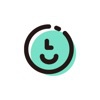
乐打卡app运动打卡软件客户端
系统工具 / 48.5MB
详情 -
4

手机变声器变音大师手机版
系统工具 / 9.04MB
详情 -
5

小蘑菇打字兼职赚钱软件
系统工具 / 4.82MB
详情 -
6
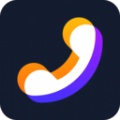
酷嗨来电铃声管理app官方版
系统工具 / 17.85MB
详情 -
7

水印经纬相机app官方版
系统工具 / 32.7MB
详情 -
8

简历制作宝简历免费制作软件官方版
系统工具 / 12.46MB
详情 -
9

小鹏定位助手手机导航软件安卓版
系统工具 / 27MB
详情 -
10

知心万年历app官方安卓版
系统工具 / 36.78MB
详情
标签云
- 音频去水印
- 图片去水印
- 汽车充电
- 打车服务
- 天气查询
- 音乐学习
- 视频压缩
- 图片压缩
- PDF转换
- 音乐剪辑
- 杀毒清理
- 安全期计算器
- 手机充电管理
- 桌面壁纸
- 内存清理
- 编程软件
- 素材去水印
- 图片修复
- 压缩解压
- 生鲜购物
- 图片拼接
- 编程学习
- 手机记账
- 潮流购物
- 多功能计算器
- 记账
- 文件加密
- 早教启蒙
- 图片编辑
- 优质购物
- 时间规划
- 天气助手
- 手机清理
- 待办清单
- 美颜相机
- 多功能相机
- 高清壁纸
- 盲盒购物
- 换机
- 换机助手
- 字体工具
- 效率办公
- 计算器
- 医疗健康
- 求职招聘
- 兼职
- 去水印
- 教学管理
- 生鲜商城
- 文字识别工具
- 扫码充电
- 变声器
- 健康管理
- 手机壁纸
- 日程规划
- 习惯养成
- 协同记账
- 生活购物
- 房贷计算器
- 图标工具
- 购物省钱
- 天气预报
- 格式转换
- 省钱购物
- 日语学习
- 英语单词学习
- 视频剪辑
- 题库
- 在线学习
- 在线搜题
- 健康监测
- 团购优惠
- 接单
- 旅游出行
- 求职软件
- 亲子游戏
- 资讯阅读
- 图片处理
- 美颜自拍
- 英语学习
- 作业辅导
- 考研复习
- 租车
- 音乐播放
- 瑜伽健身
- 社交聊天